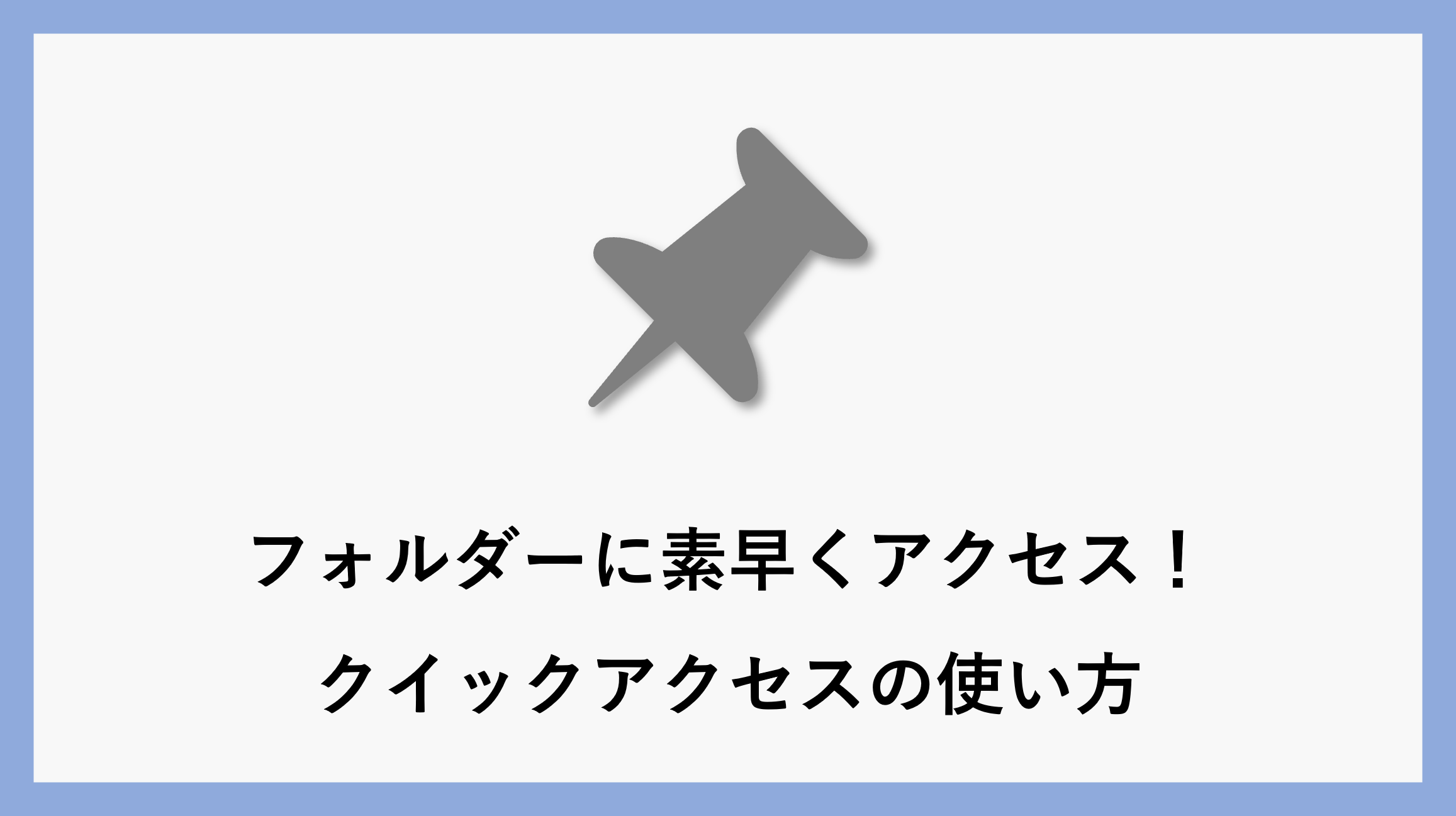ファイルやフォルダーを頻繁に探すのは面倒ですよね。そんな時に役立つのが「クイックアクセス」機能です。
今回はフォルダーをクイックアクセスにピン留めする方法や不要な推奨ファイルの表示を無効にする設定をご紹介します。
クイックアクセスとは
Windowsのエクスプローラーで、よく使用するフォルダーやファイルに迅速にアクセスできる機能です。
Windows10・11で表示される場所が異なります。
【Windows10】
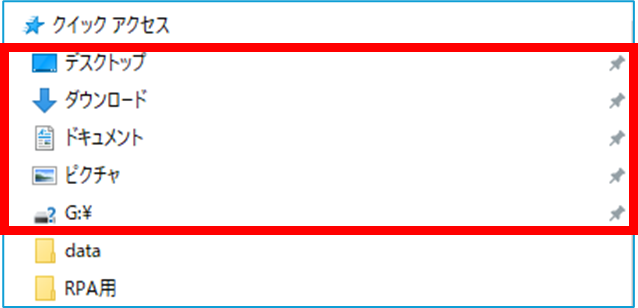
【Windows11】
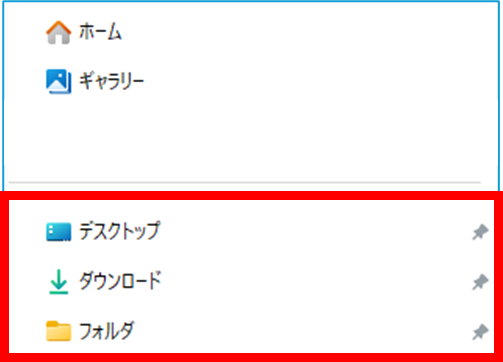
クイックアクセスにピン留めする方法
ピン留めする方法は下記のとおりです。
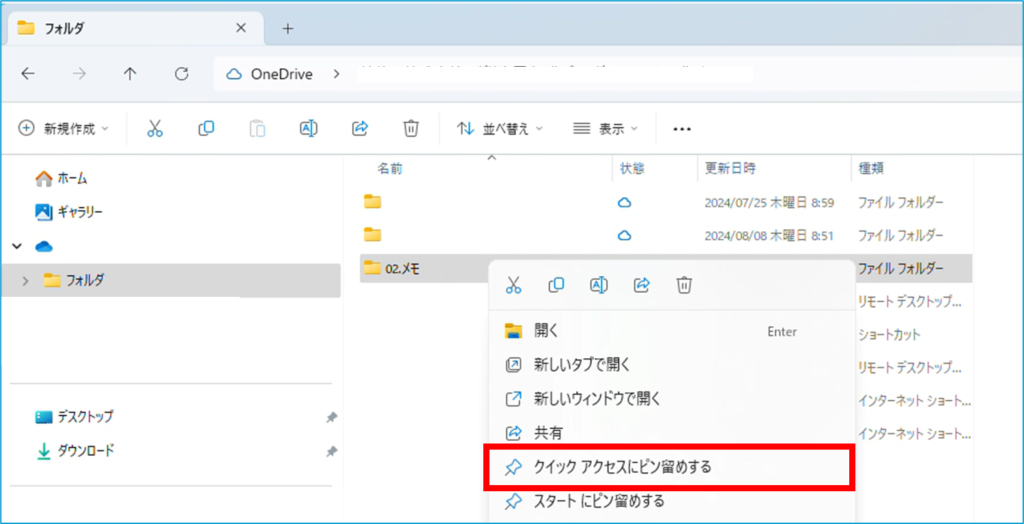
Windows10:最近使ったファイルをクイックアクセスに表示しない方法
Windows10ではクイックアクセスに最近使ったファイルが表示されます。
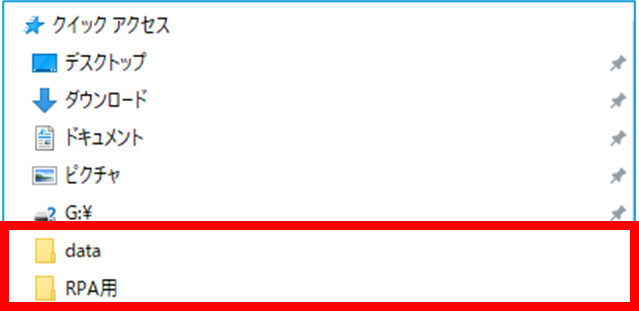
これを表示させない設定は下記のとおりです。

> OKボタンをクリック
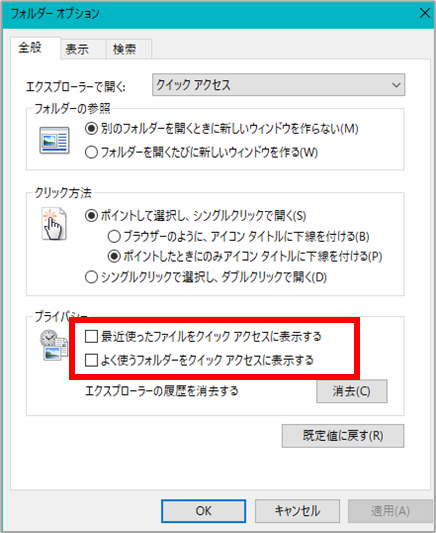
Windows11:ホーム画面に推奨ファイルを表示させない方法
Window11ではホーム部分で最近使ったファイルが推奨されます。

これを表示させない設定は下記のとおりです。
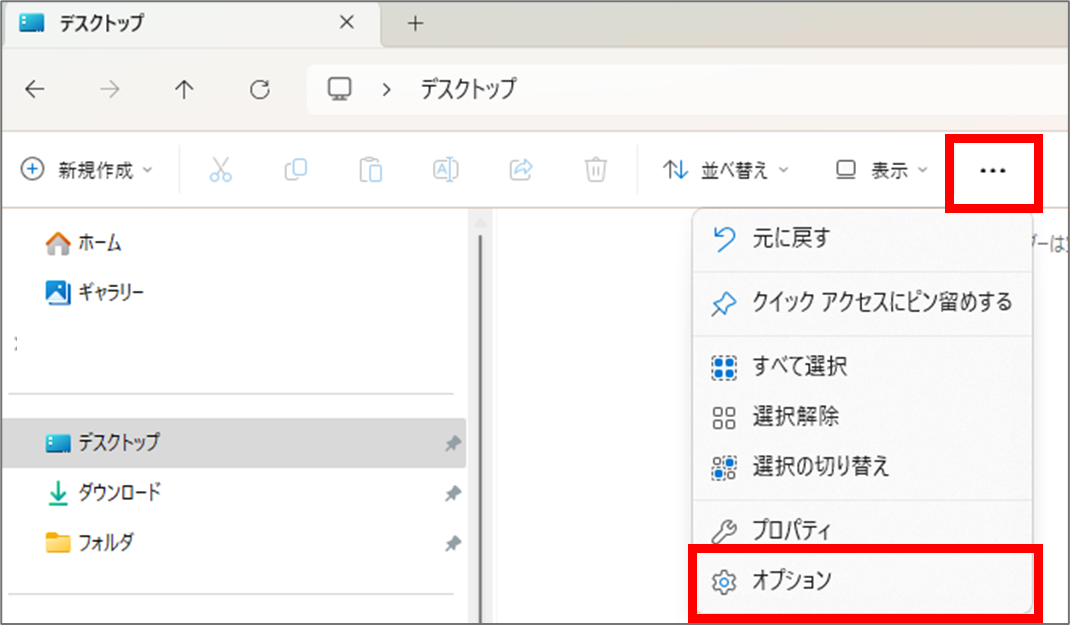
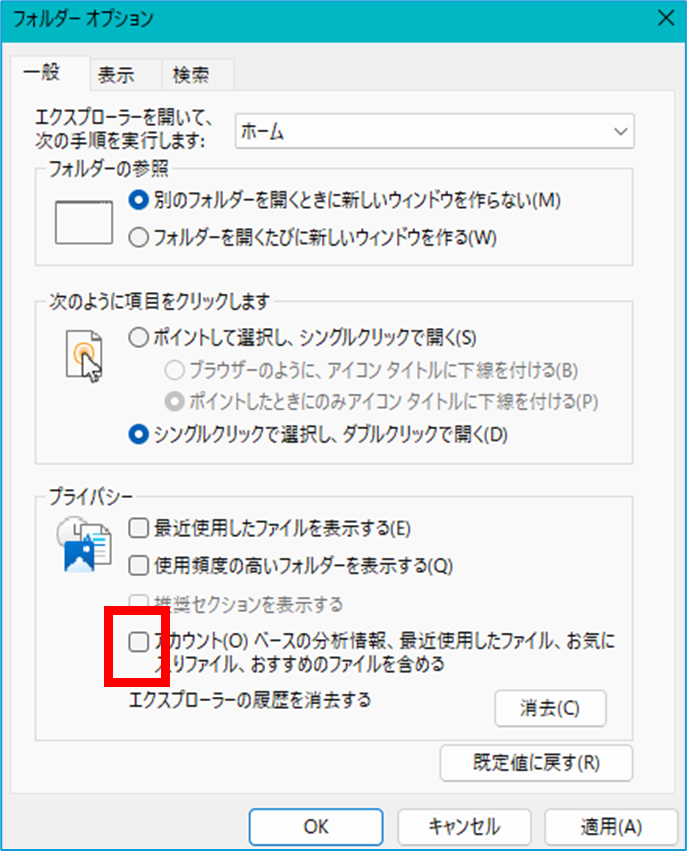
まとめ
今回はエクスプローラ―のクイックアクセスについてご紹介いたしました。
フォルダーを探す手間が削減されますので、ぜひ試してみてください。
\ 業務効率化・補助金情報をお届け/
みどりデジタルサポートでは、Microsoft 365の導入企業向けに、Power BI、Power Automate、Power Appsを中心とした研修やサポートサービスを提供しております。「ExcelやWord以外のMicrosoft 365ツールも活用したい」という企業様に最適な研修内容です。詳しいサービス内容や研修プランについては、資料をご一読ください!
\ 活用事例も掲載しています /
また、私たちはWEBサイトからのデータスクレイピングサービスも提供しており、収集したデータをグラフ化し、ビジネスの意思決定に役立つレポートを作成しています。効率的なデータ活用で迅速な意思決定をサポートしたい企業様には、ぜひこちらのサービスもご検討ください。
ご不明な点がございましたら、お気軽にお問い合わせください。